Mail (Mac OS) : créer et utiliser une signature
Créer une signature vous permet de personnaliser les messages que vous envoyez à vos différents destinataires (contacts personnels, professionnels, autres...).
Avant de commencer
Vous devez lancer Mail.
accéder aux préférencesCliquez sur Mail puis sur Préférences... |
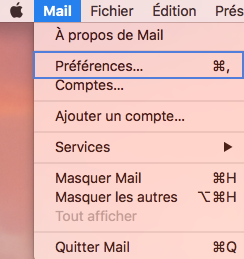 |
créer votre signatureLorsque la fenêtre des préférences de Mail est affichée.
|
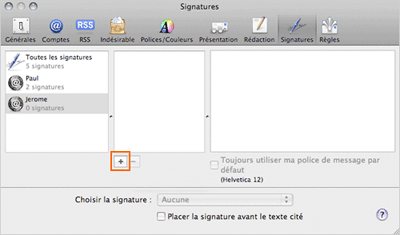 |
ajouter votre signatureCela ajoute automatiquement une signature comportant le nom de votre boîte aux lettres et l'adresse email du compte concerné. |
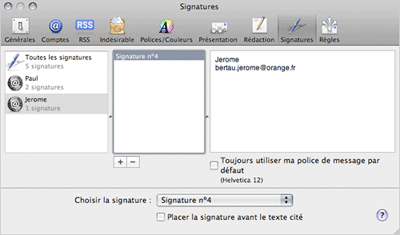 |
personnaliser votre signatureLe texte de votre signature est totalement libre. Vous pouvez, par exemple, intégrer les éléments suivants :
Enfin nous vous recommandons de ne pas dépasser 5 lignes de texte. Si vous dépassez ce nombre, votre signature sera trop longue et fatiguera le lecteur. vous pouvez ajouter d'autres informations complémentaires en les saisissant manuellement dans la zone située à droite et aussi copier/coller une image ou un logo. Vous pouvez ne pas ajouter de signature à votre message en cliquant dans la fenêtre de rédaction du message sur Signature, et en choisissant Aucune. |
Avez-vous trouvé cet article utile ?
Votre avis est traité de façon anonyme, merci de ne pas communiquer de données personnelles (nom, mot de passe, coordonnées bancaires...)
Besoin de contacter le service client ou d'une aide supplémentaire ? Rendez-vous sur "Aide et contact"
Votre avis est traité de façon anonyme, merci de ne pas communiquer de données personnelles (nom, mot de passe, coordonnées bancaires...)
Besoin de contacter le service client ou d'une aide supplémentaire ? Rendez-vous sur "Aide et contact"